Windows11で「ディスクの管理」を開く方法を紹介します。
「ディスクの管理」は、Windows 11に標準搭載されているツールで、ハードディスクやSSD、USBメモリなどのストレージの状態を確認・操作することができます。
パーティションの作成や削除、フォーマット、ドライブ文字の変更など、ストレージに関する基本的な設定を行う際に使われます。
この記事では、この「ディスクの管理」をどこから開くのかをわかりやすくご紹介します。
目次
検索ボックスから開く
検索ボックスから「ディスクの管理」を開く方法を紹介します。
-
タスクバーの検索ボックスに「コンピューターの管理」と入力します。
-
検索結果に表示された「コンピューターの管理」を起動します。

-
左メニューの「記憶域」から「ディスクの管理」をクリックします。

-
これで「ディスクの管理」を開くことができます。

以上で操作完了です。
スタートボタンから開く
スタートボタンから「ディスクの管理」を開く方法を紹介します。
-
「スタートボタン」を右クリックします。
-
表示されたメニューから「ディスクの管理」をクリックします。

-
これで「ディスクの管理」を開くことができます。

以上で操作完了です。
「ファイル名を指定して実行」から開く
「ファイル名を指定して実行」から「ディスクの管理」を開く方法を紹介します。
-
ショートカットキー Win + R を押します。
その他のショートカットキーはこちらをご覧ください。
【Windows11】ショートカットキー一覧(早見表) -
「ファイル名を指定して実行」ウィンドウが表示されたら「diskmgmt.msc」と入力します。
-
「OK」をクリックします。

-
これで「ディスクの管理の管理」を開くことができます。
以上で操作完了です。
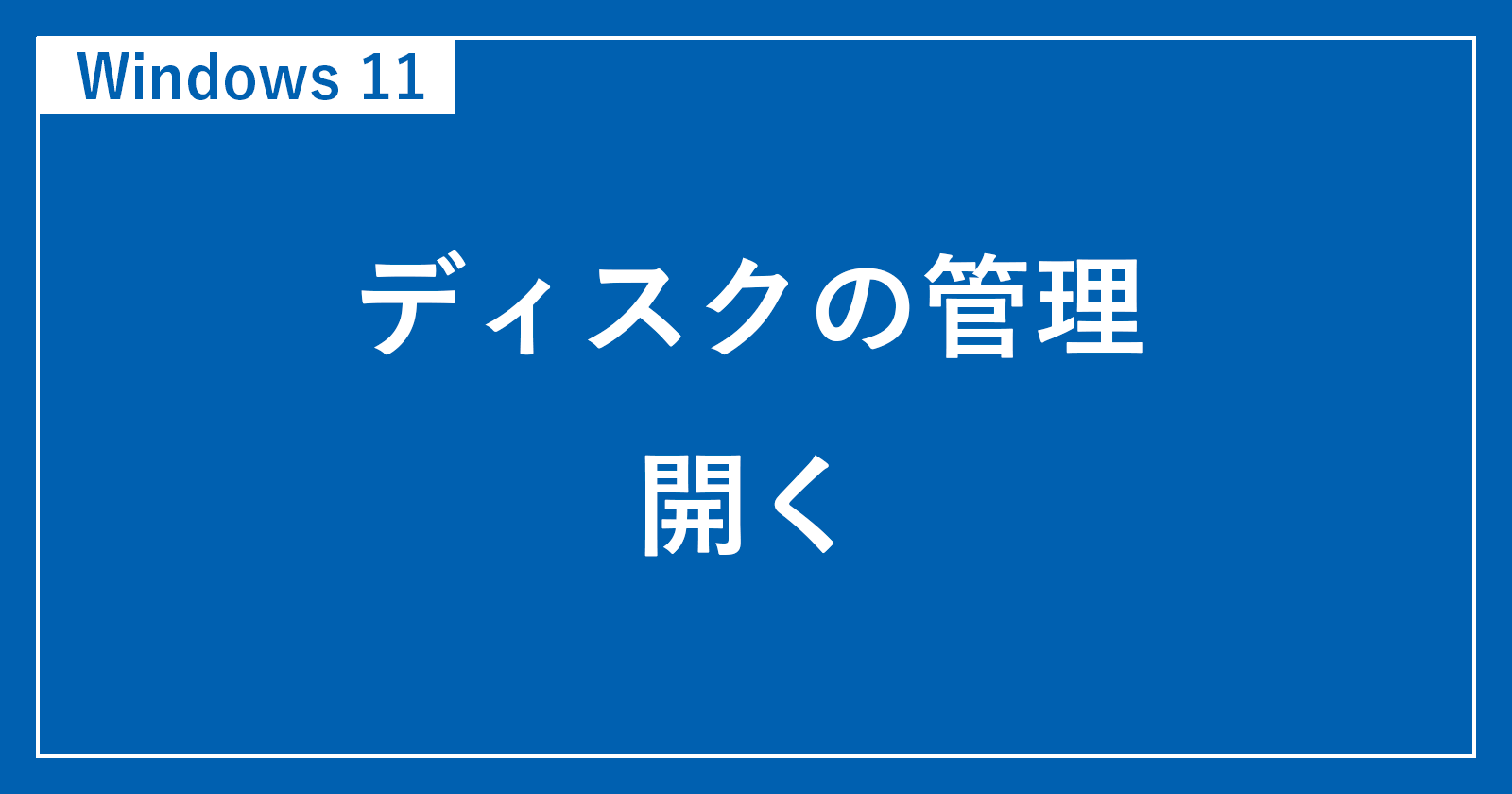
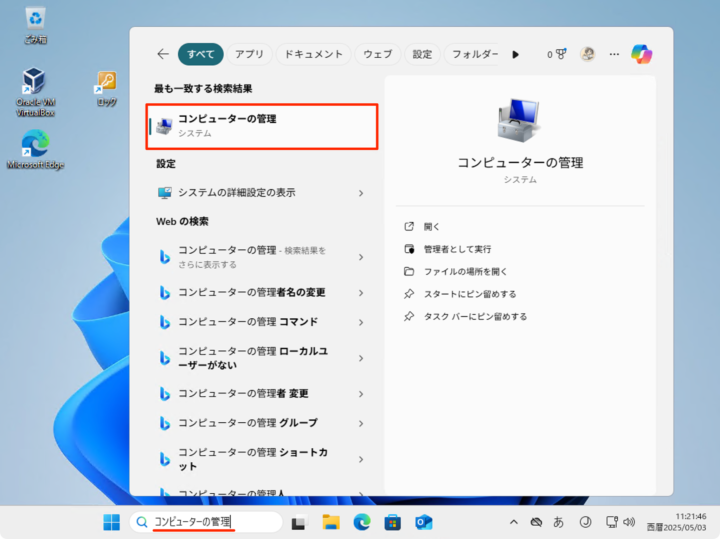
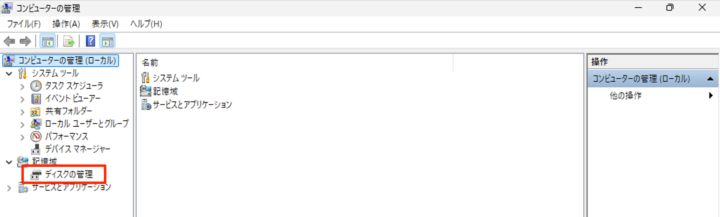
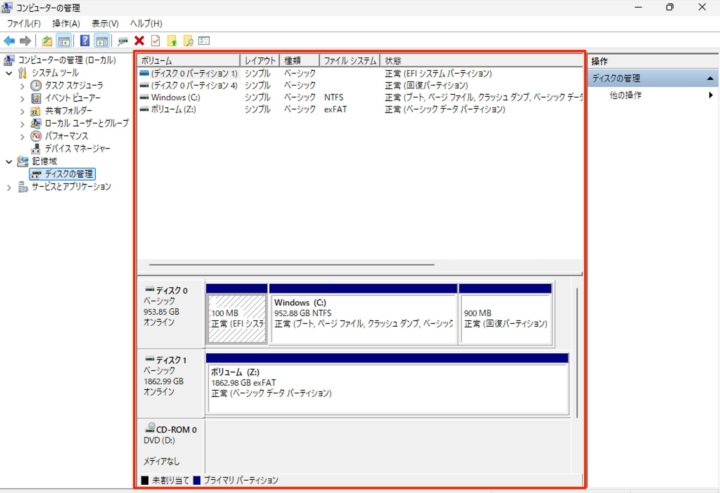
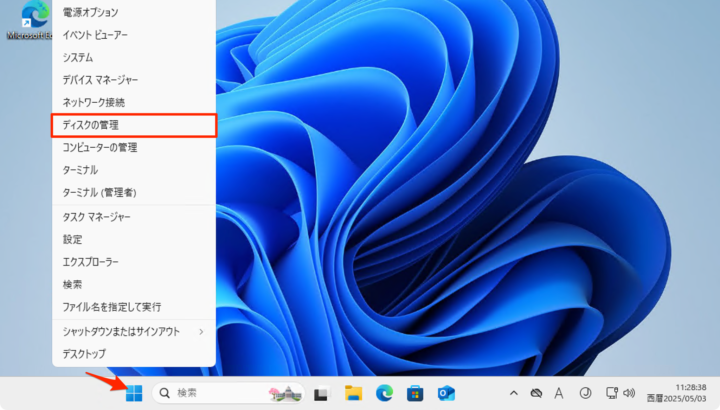

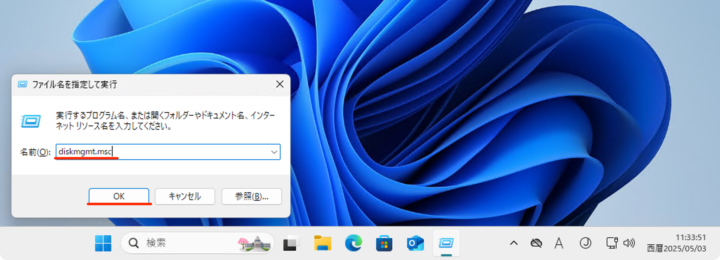








コメント